グーグルペイでのSuicaの使い方
<本ページはプロモーションが含まれています>
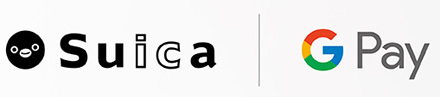
グーグルペイでSuicaを利用できるのをご存知でしょうか。
Androidスマホでおサイフケータイ機能対応機種であれば、グーグルペイを利用できます。
グーグルペイで使える電子マネーは、

これらのメジャーな電子マネーが、グーグルペイという一つのアプリで使い分けられるようになっています。
アップルペイは、Suica、QUICPay、iDの3規格に対応ですので、
グーグルペイの方がより多くの電子マネーに対応しているといえます。
Suica利用の年会費ですが、
グーグルペイもアップルペイ同様に年会費無料です。
従来からのモバイルSuicaは、ビューカード登録の場合に限り、
モバイルSuica年会費1,030円(税込)が無料になりますが、
グーグルペイもアップルペイも登録するクレジットカード関係なく、年会費無料です。
(※従来のモバイルSuicaも、2020年2月26日から、ビューカード登録でなくても年会費が無料となります。詳しくは、こちらの「モバイルSuicaを年会費無料で利用するには」で→ ご説明しています)
ですので、AndroidスマホでモバイルSuicaを利用していて、現状、年会費がかかる状態で利用されている方は、年会費負担をなくすために、グーグルペイでSuicaを利用するという考え方もありかと思います。
しかし、従来のモバイルSuicaと比べて、グーグルペイSuicaは利用できなサービスもあります。
モバイルSuica機能をフルに利用したいという方は、従来のモバイルSuicaを継続して利用されるのが良いかと思います。
グーグルペイSuicaと従来のモバイルSuicaとの、機能や使えるサービスを掲載いたしますので、比較検討してみてください。
前述しましたが、モバイルSuicaの機能やサービスをフルに利用されるという方は、グーグルペイSuicaでは使えないものもあり、不便になりますので、グーグルペイSuicaへ移行しない、あるいは、従来のモバイルSuicaとグーグルペイSuicaを併用する、という使い方を検討されるといいのではないかと思います。
ちなみに、モバイルSuicaとグーグルペイSuicaは、一つのスマホ内で、併用は可能となっています。
●現金チャージ(コンビニやチャージ機で)
グーグルペイSuica:○
モバイルSuica:○
●クレジットカードチャージ
グーグルペイSuica:○ グーグルペイへ登録したクレカ
モバイルSuica:○ モバイSuicaへ登録したクレカ
●銀行チャージ
グーグルペイSuica:×
モバイルSuica:○
●電車での利用
グーグルペイSuica:○
モバイルSuica:○
●買い物での利用
グーグルペイSuica:○
モバイルSuica:○
●SF(電子マネー)の残額表示
グーグルペイSuica:○
モバイルSuica:○
●SF(電子マネー)の利用履歴表示
グーグルペイSuica:○
モバイルSuica:○
●定期券の購入
グーグルペイSuica:○
モバイルSuica:○
※モバイルSuicaアプリで定期券を使用している場合、グーグルペイへからも継続購入が可能です。
●Suicaグリーン券の購入
グーグルペイSuica:×
モバイルSuica:○
●タッチでGo!新幹線
グーグルペイSuica:○
モバイルSuica:○
●モバイルSuica特急券
グーグルペイSuica:×
モバイルSuica:○
●エクスプレス予約サービス
グーグルペイSuica:×
モバイルSuica:○
●JRE POINT・Suicaポケットの受取り
グーグルペイSuica:×
モバイルSuica:○
●ネット決済
グーグルペイSuica:×
モバイルSuica:○
以上のように、グーグルペイSuicaでは、Suicaグリーン券購入、モバイルSuica特急券、エクスプレス予約サービスを利用できません。
ですので、グーグルペイSuicaを利用される方は、JR東日本エリアや首都圏でPASMOエリアも含めてSuicaで電車に乗る、買い物でSuicaを使う、程度の利用範囲内の方なら大丈夫かと思います。
あるいは、他の電子マネーも含めて、一つのアプリで管理したい、という方は、グーグルペイという選択もありかと思います。
「非接触型」ということは、決済時などに、わざわざアプリを立ち上げる必要がないということです。
スマホや携帯電話で電子マネーアプリ「モバイル○○」を利用したことがある方はご存知だと思いますが、コンビニなどでの支払いの時も、読み取り端末へ、かざすだけでいいのでとても便利ですよね。
あるいは、カード型の電子マネーを利用されている方も、かざすだけですよね。
グーグルペイもおサイフケータイ機能を利用しているアプリですので、「非接触型」なので、読み取り端末へ、かざすだけでOKなのです。
まずは、スマホで「グーグルペイアプリ」をダウンロードします。
「Google Play」でダウンロードできます。

では、設定および登録作業を行っていきましょう。
難しいくないので大丈夫です。
●手順 ステップ1
グーグルペイアプリの「使ってみる」をタップする
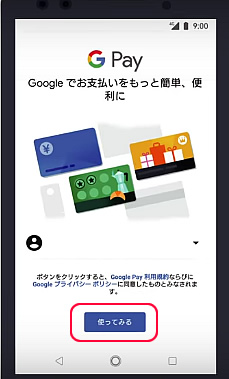
●手順 ステップ2
電子マネー選択画面で「Suica」を選択します
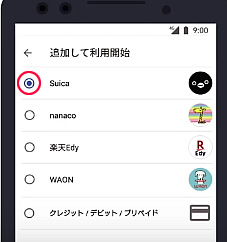
●手順 ステップ3
Suicaアカウントを作成(新規会員登録)します
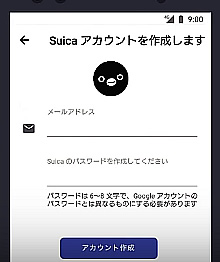
●手順 ステップ4
「OK」をタップするとSuicaが発行されます
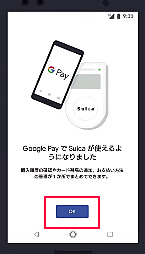
チャージ(入金)は、コンビニなどて現金チャージしてもいいですし、
登録したクレジットカードからのチャージもできます。
レジで「Suicaへチャージしたい」ことを伝え、
チャージたい金額を伝え、
チャージしたい分の現金を渡し、
スマホを読み取り端末へかざします。
チャージ機でチャージする場合は、
画面の案内にしたがってチャージします。
1枚だけ登録して、そのクレジットカードからだけチャージしてもいいですし、
複数枚登録して、使い分けしてチャージしてもOKです。
クレジットカードからのチャージなら、アプリ内でできますから、とても便利です。
1円単位でチャージできます。
【グーグルペイSuicaへのクレカチャージの手順】
●手順 ステップ1
チャージする電子マネーを選びます。
ここで、Suicaを選びます。
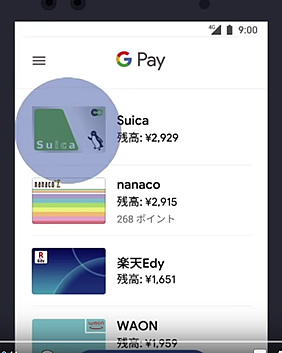
●手順 ステップ2
「チャージ」ボタンをタップします
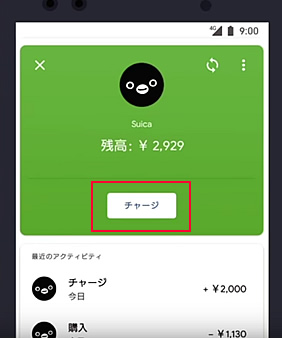
●手順 ステップ3
チャージする金額を入力します
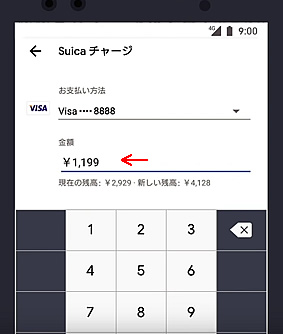
●手順 ステップ4
「チャージする」ボタンをタップします
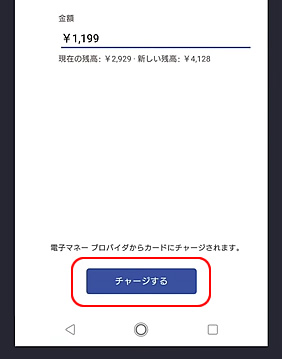
●手順 ステップ5
これでチャージされました
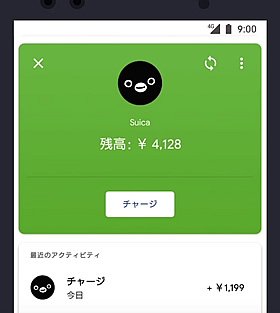
Suicaの残高が一定額を下回ったときに、通知を受け取る設定にすることができます。
この設定をしておくと、チャージ忘れで困ることも軽減されます。
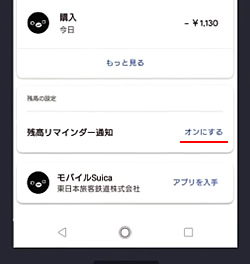
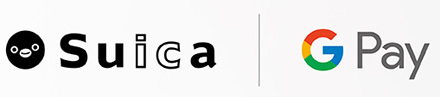
グーグルペイでSuicaを利用できるのをご存知でしょうか。
Androidスマホでおサイフケータイ機能対応機種であれば、グーグルペイを利用できます。
グーグルペイで使える電子マネーは、
- Suica(スイカ)
- Nanaco(ナナコ)
- WAON(ワオン)
- 楽天Edy(楽天エディ)
- QUICPay(クイックペイ)
- iD(アイディ)

これらのメジャーな電子マネーが、グーグルペイという一つのアプリで使い分けられるようになっています。
アップルペイは、Suica、QUICPay、iDの3規格に対応ですので、
グーグルペイの方がより多くの電子マネーに対応しているといえます。
【このページの目次】
1. グーグルペイSuicaは年会費無料
2. グーグルペイでSuicaとモバイルSuica 使えるサービス等の比較
3. グーグルペイも「非接触型」決済方法
4. グーグルペイSuicaのはじめ方
5. グーグルペイSuicaへのチャージ
6. 「残高リマインダー通知を受け取る」設定
7. Suicaチャージにオススメのクレジットカード
1. グーグルペイSuicaは年会費無料
2. グーグルペイでSuicaとモバイルSuica 使えるサービス等の比較
3. グーグルペイも「非接触型」決済方法
4. グーグルペイSuicaのはじめ方
5. グーグルペイSuicaへのチャージ
6. 「残高リマインダー通知を受け取る」設定
7. Suicaチャージにオススメのクレジットカード
グーグルペイSuicaは年会費無料
グーグルペイもアップルペイ同様に年会費無料です。
従来からのモバイルSuicaは、ビューカード登録の場合に限り、
モバイルSuica年会費1,030円(税込)が無料になりますが、
グーグルペイもアップルペイも登録するクレジットカード関係なく、年会費無料です。
(※従来のモバイルSuicaも、2020年2月26日から、ビューカード登録でなくても年会費が無料となります。詳しくは、こちらの「モバイルSuicaを年会費無料で利用するには」で→ ご説明しています)
ですので、AndroidスマホでモバイルSuicaを利用していて、現状、年会費がかかる状態で利用されている方は、年会費負担をなくすために、グーグルペイでSuicaを利用するという考え方もありかと思います。
しかし、従来のモバイルSuicaと比べて、グーグルペイSuicaは利用できなサービスもあります。
モバイルSuica機能をフルに利用したいという方は、従来のモバイルSuicaを継続して利用されるのが良いかと思います。
グーグルペイでSuicaとモバイルSuica 使えるサービス等の比較
前述しましたが、モバイルSuicaの機能やサービスをフルに利用されるという方は、グーグルペイSuicaでは使えないものもあり、不便になりますので、グーグルペイSuicaへ移行しない、あるいは、従来のモバイルSuicaとグーグルペイSuicaを併用する、という使い方を検討されるといいのではないかと思います。
ちなみに、モバイルSuicaとグーグルペイSuicaは、一つのスマホ内で、併用は可能となっています。
●現金チャージ(コンビニやチャージ機で)
グーグルペイSuica:○
モバイルSuica:○
●クレジットカードチャージ
グーグルペイSuica:○ グーグルペイへ登録したクレカ
モバイルSuica:○ モバイSuicaへ登録したクレカ
●銀行チャージ
グーグルペイSuica:×
モバイルSuica:○
●電車での利用
グーグルペイSuica:○
モバイルSuica:○
●買い物での利用
グーグルペイSuica:○
モバイルSuica:○
●SF(電子マネー)の残額表示
グーグルペイSuica:○
モバイルSuica:○
●SF(電子マネー)の利用履歴表示
グーグルペイSuica:○
モバイルSuica:○
●定期券の購入
グーグルペイSuica:○
モバイルSuica:○
※モバイルSuicaアプリで定期券を使用している場合、グーグルペイへからも継続購入が可能です。
●Suicaグリーン券の購入
グーグルペイSuica:×
モバイルSuica:○
●タッチでGo!新幹線
グーグルペイSuica:○
モバイルSuica:○
●モバイルSuica特急券
グーグルペイSuica:×
モバイルSuica:○
●エクスプレス予約サービス
グーグルペイSuica:×
モバイルSuica:○
●JRE POINT・Suicaポケットの受取り
グーグルペイSuica:×
モバイルSuica:○
●ネット決済
グーグルペイSuica:×
モバイルSuica:○
以上のように、グーグルペイSuicaでは、Suicaグリーン券購入、モバイルSuica特急券、エクスプレス予約サービスを利用できません。
ですので、グーグルペイSuicaを利用される方は、JR東日本エリアや首都圏でPASMOエリアも含めてSuicaで電車に乗る、買い物でSuicaを使う、程度の利用範囲内の方なら大丈夫かと思います。
あるいは、他の電子マネーも含めて、一つのアプリで管理したい、という方は、グーグルペイという選択もありかと思います。
グーグルペイも「非接触型」決済方法です
スマホや携帯電話で電子マネーアプリ「モバイル○○」を利用したことがある方はご存知だと思いますが、コンビニなどでの支払いの時も、読み取り端末へ、かざすだけでいいのでとても便利ですよね。
あるいは、カード型の電子マネーを利用されている方も、かざすだけですよね。
グーグルペイもおサイフケータイ機能を利用しているアプリですので、「非接触型」なので、読み取り端末へ、かざすだけでOKなのです。
グーグルペイSuicaのはじめ方
「Google Play」でダウンロードできます。

では、設定および登録作業を行っていきましょう。
難しいくないので大丈夫です。
●手順 ステップ1
グーグルペイアプリの「使ってみる」をタップする
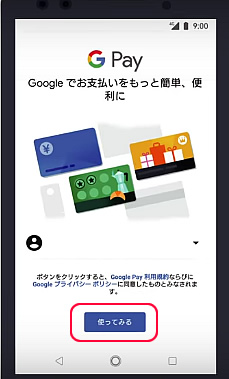
●手順 ステップ2
電子マネー選択画面で「Suica」を選択します
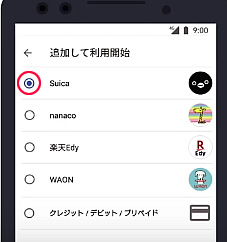
●手順 ステップ3
Suicaアカウントを作成(新規会員登録)します
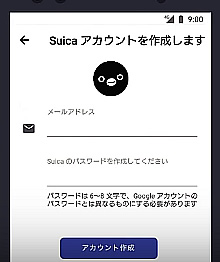
●手順 ステップ4
「OK」をタップするとSuicaが発行されます
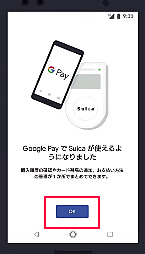
グーグルペイSuicaへのチャージ
登録したクレジットカードからのチャージもできます。
現金チャージ
コンビニでチャージする場合は、レジで「Suicaへチャージしたい」ことを伝え、
チャージたい金額を伝え、
チャージしたい分の現金を渡し、
スマホを読み取り端末へかざします。
チャージ機でチャージする場合は、
画面の案内にしたがってチャージします。
クレジットチャージ
グーグルペイには複数枚のクレジットカードを登録することができます。1枚だけ登録して、そのクレジットカードからだけチャージしてもいいですし、
複数枚登録して、使い分けしてチャージしてもOKです。
クレジットカードからのチャージなら、アプリ内でできますから、とても便利です。
1円単位でチャージできます。
【グーグルペイSuicaへのクレカチャージの手順】
●手順 ステップ1
チャージする電子マネーを選びます。
ここで、Suicaを選びます。
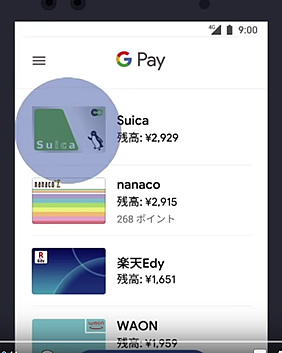
●手順 ステップ2
「チャージ」ボタンをタップします
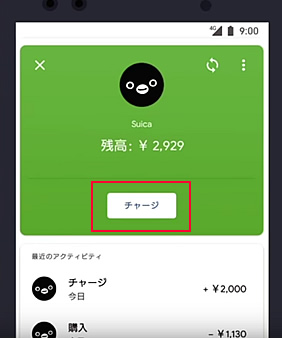
●手順 ステップ3
チャージする金額を入力します
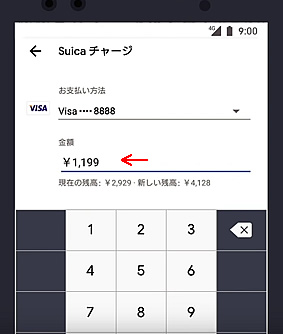
●手順 ステップ4
「チャージする」ボタンをタップします
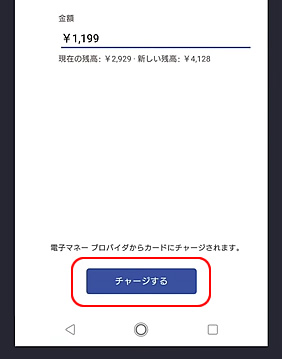
●手順 ステップ5
これでチャージされました
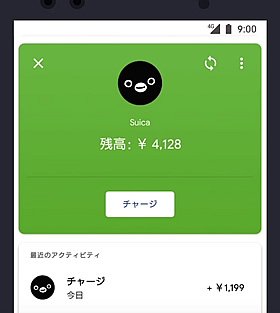
「残高リマインダー通知を受け取る」設定もできます
この設定をしておくと、チャージ忘れで困ることも軽減されます。
- Google Pay アプリを起動します。
- 通知を受け取る電子マネーカードをタップします。Suicaをタップ。
- カード詳細画面で [残高リマインダー通知] をタップして「オン」にします。
- 通知をしてほしい残高を選択します。
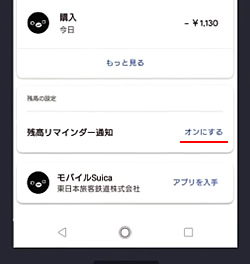
Suicaチャージにオススメのクレジットカード
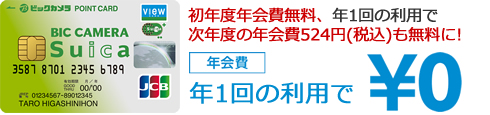
Sucaチャージにオススメのクレジットカードとなると、やはり、Suicaチャージに対するポイント還元率が高いクレジットカードである、ということがあげられると思います。
そして、さらに、そのクレジットカード年会費が無料であるか、安い年会費であると、なお喜ばしいのではないでしょうか。
そういう観点から第一候補としてあげられるのが、JR東日本のクレジットカード会社であるビューカードがビックカメラと提携発行している「ビックカメラSuicaカード」です。
ビックカメラSuicaカード 公式サイト ≫
ビューカードが発行するクレジットカードは、
Suicaと連携して利用すると大変ポイントが貯まるようになっていて、
Suicaへのチャージ分には、JREポイントが「1000円毎に15ポイント(15円相当)」が貯まるようになっています。
なんと、ポイント還元率1.5%です!
また、定期券購入分などについても、還元率1.5%でJREポイントが貯まります。
ポイント還元率1.5%で貯まる対象は、
- 乗車券・特急券・回数券
- 特別企画乗車券
- 携帯電話等による「えきねっと」からのライナー券予約
- 定期券
- Suica定期券
- Suicaカード
- ビューカードによるSuica入金(チャージ)
- オートチャージ
- モバイルSuica、またはSuicaアプリケーション(チャージ、オートチャージ、モバイルSuica特急券、モバイルSuica定期券、モバイルSuicaグリーン券)
- JR東日本国内ツアー など
ビューカードが発行するクレジットカードとしては、
- ビックカメラSuicaカード(ビックカメラ提携)
- 「ビュー・スイカ」カード(ビューカードのスタンダードカード)
- JRE CARD(駅ビル提携)
- ルミネカード(ルミネ提携)
- 大人の休日倶楽部ミドルカード(大人の休日倶楽部機能搭載カード)
これらのクレジットカード全てが、
Suicaチャージや定期券購入分などについては、
ポイント還元率1.5%ですが、
年会費が無料になるのは、ビックカメラSuicaカードけです。
ビックカメラSuicaカードの年会費は、
初年度無料、翌年度から447円(税別)が、年1回のクレジット利用で、翌年度の年会費も無料になります。
ただ、「ビュー・スイカ」カードもJRE CARDも
年会費は477円(税別)と、それほど高いわけではありません。
ルミネカードの年会費は953円(税別)です。
大人の休日倶楽部ミドルカードはちょっと高くて
2,575円(税込・カード年会費515円+大人の休日倶楽部ミドル年会費2,060円)となっています。
年会費重視という方には、ビックカメラSuicaカードがイチオシとなりますが、
多少の年会費なら払ってもいいよ、という方は、
ビックカメラSuicaカードにこだわらず、
駅ビルで買い物をする機会が多い方はJRE CARDを、
ルミネで買い物機会が多い方はルミネカードをお選びになるといいです。
各々のクレジットカードについての詳細については、当サイトの各カードのページ、または、公式ページにて確認されてください。
| ビックカメラSuicaカード | 詳細ページ→ |
|---|---|
| 「ビュースイカ」カード | 公式ページ→ 詳細ページ→ |
| JRE CARD | 詳細ページ→ |
| ルミネカード | 詳細ページ→ |
| 大人の休日倶楽部 ミドルカード |
詳細ページ→ |
年会費無料にこだわるのなら「イオンSuicaカード」もオススメ

スーパーのイオンやマックスバリュなどを全国に展開している流通最大手のイオンは、イオンカード(WAON一体型)をはじめとするクレジットカードを約50種類以上発行しているのですが、その中の一枚として「イオンSuicaカード」も発行しています。
イオンカードとビューカードとの提携で発行しているクレジットカードで、Suica機能も搭載されています。
イオカードの特典の他に、ビューカードの一部特典も利用でき、普段、イオンやマックスバリュで買い物をする方でSuicaチャージ用のクレジットカードをお探しの方にはオススメです。
なにより、イオンカードはゴールドカードを含め、発行する全てのクレジットカードが年会費無料なので、イオンSuicaカードも年会無料(永年無料)なのです。
ただ、唯一、残念な点が、Suicaチャージ分へのポイント還元率が0.25%と低いことです。
チャージ金額「400円ごとに1ポイント(1円相当)」が貯まるようになっています。
貯まるポイントは、イオンカード共通のときめきポイントです。
ただ、Suicaチャージ分に対してだけポイント還元率0.25%でして、
他のJR東日本利用(定期券購入とか)や普段のショッピング利用については、「200円ごとに1ポイント(1円相当)」が貯まるようになっています。ポイント還元率0.5%です。
もちろん、イオンカード共通のイオングループ店舗では、いつでもポイント2倍(ポイント還元率1.0%)ですし、 毎月20・30日の「お客さま感謝デー」は お買い物代金が5%割引となります。
なので、イオングループ店舗でお得になれば、Suicaチャージ分についてのポイント還元率は低くてもいいし、年会費無料のSuicaチャージ用クレジットカードを作りたいという方には、イオンSuicaカードがせオススメです。
イオンSuicaカード公式ページ→
イオンSuicaカード詳細ページ→
